Grundlegendes Benutzerhandbuch für Google My Business
Die Dynamik von Wirtschaft und Marketing ändert sich schnell. Während früher die „Standortsichtbarkeit“ eines Unternehmens und „Mundpropaganda“-Werbung für lokale Unternehmen eine große Rolle spielten, spielen diese Faktoren heute nur noch eine untergeordnete Rolle. So wie sich alles online bewegt, so auch das Geschäft. Derzeit ist die beste Form des Online-Marketings für lokale Unternehmen die Erstellung eines GMB- oder Google My Business -Profils.
Google My Business-Leitfaden
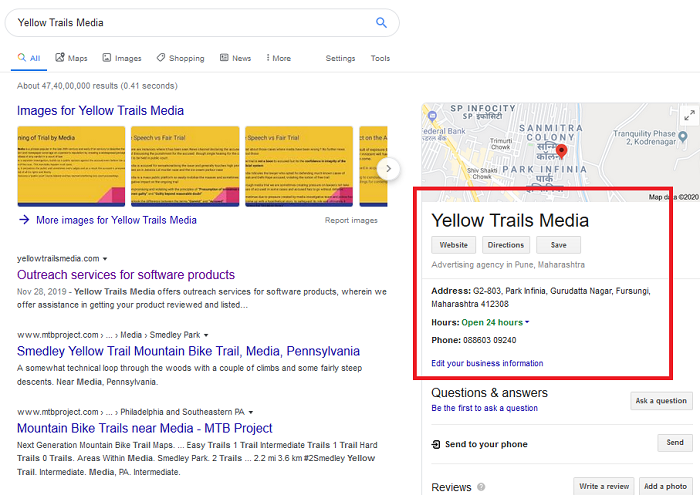
Verschiedene Untersuchungen haben bewiesen, dass 60-70 % der potenziellen Kunden (mehr für Unternehmen in Einzugsgebieten) bei der Suche nach Unternehmen GMB - Einträge durchsehen und weniger als 10 % Internetnutzer Links öffnen, die als Werbung gekennzeichnet sind. Sie würden sicherlich viel Geschäft verlieren, wenn Sie GMB- Listings verpassen.
- Was ist GMB oder Google My Business?
- Warum ist GMB oder Google My Business wichtig ?
- So listen Sie Ihr Unternehmen bei Google My Business auf
- So lassen Sie Ihr Unternehmen für GMB oder Google My Business verifizieren
- Wie platzieren Sie Ihr GMB -Profil in den Google -Suchergebnissen?
Hier besprechen wir alles, was Sie als Einsteiger über GMB oder Google my Business wissen müssen .
Was ist GMB oder Google My Business?
GMB oder Google My Business ist ein Konzept, das es Unternehmen ermöglicht, sich sowohl in den Suchergebnissen von Google als auch in Google Maps als aktiv aufzuführen . Es indiziert sowohl lokale Unternehmen als auch solche, die Dienstleistungen in einem bestimmten Dienstleistungsbereich anbieten.
Warum ist GMB oder Google My Business wichtig?
Die meisten Nutzer suchen online nach lokalen Unternehmen und nur wenige berücksichtigen die als Anzeigen gekennzeichneten Optionen. Daher verlässt sich die Mehrheit der Internetnutzer auf GMB- Einträge, um über ihre Präferenz für lokale Geschäfte zu entscheiden.
GMB ist sogar noch nützlicher für selbstständige Fachleute wie Klempner, Elektriker, Schlosser usw., da sie normalerweise keinen Laden haben, an dem die Leute sie bemerken oder erreichen können.
Wie listen Sie Ihr Unternehmen bei Google My Business auf ?
Hier können Sie ein Geschäftskonto bei (here)Google erstellen . Geben Sie(Enter) Ihre Geschäftsdaten ein und vergewissern Sie sich, dass die Angaben mit denen in Ihrem Gewerbeschein übereinstimmen. Dies wäre während der Überprüfung wichtig.
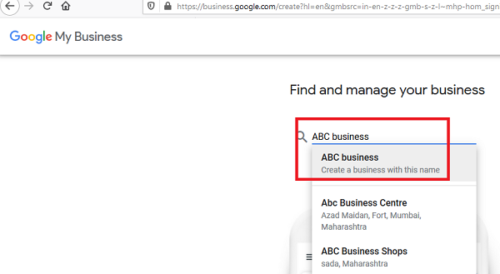
Die Verifizierung von Unternehmen ist erforderlich, damit sie in den Suchergebnissen aufgeführt werden. Wir haben jedoch viele unbestätigte Unternehmen bemerkt, die bei Google(Google) gelistet sind .
Wie lassen Sie Ihr Unternehmen für GMB oder Google My Business verifizieren ?
Ihr Unternehmen kann auch ohne Bestätigung sowohl in der Google -Suche als auch in Google Maps erscheinen. Es wird jedoch bald entfernt, da Google plant, unbestätigte GMB- Einträge zu entfernen.
Mit diesem Tool können Sie den Verifizierungsstatus Ihres Unternehmens überprüfen.
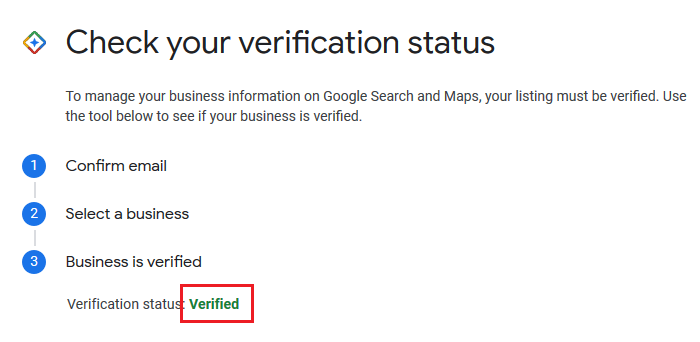
Die Bestätigung Ihres Unternehmens könnte für einige einfach und für die meisten schwierig sein. Das Beste, was Sie tun können, ist, Ihr Konto in den guten Büchern von Google zu führen. Beachten Sie beim Versuch, Ihren Eintrag zu verifizieren, die folgenden Punkte:
- Das Erstellen einer Website und einer Domain-E-Mail-ID mit Google Mail(Gmail) kann bei der Überprüfung sehr hilfreich sein. Ich habe mein GMB -Konto verifiziert, ohne einen Code einzugeben, einfach weil ich eine Domain-E-Mail-ID mit Gmail erstellt habe .
- Stellen Sie(Make) sicher, dass Ihre Adresse und Telefonnummer in Ihrer Geschäftslizenz, der E- Mail-ID der Gmail -Domain, dem (Gmail)Google - Geschäftskonto und Google Maps identisch sind . Einfach(Simply) kopieren und einfügen. Der Grund dafür ist, dass die geringste Diskrepanz eine rote Fahne für Google(Google) auslösen könnte .
- Wenn Sie innerhalb weniger Wochen einen Bestätigungsanruf von Google erhalten , schön und gut. Andernfalls können Sie eine Postkartenüberprüfung versuchen.
Postkartenüberprüfung
Stellen Sie(Make) sicher, dass Ihre Adresse, Ihr Firmenname und Ihre Telefonnummer korrekt sind, und bearbeiten Sie sie nicht während des Überprüfungsprozesses.
- Melden Sie sich bei Ihrem Google My Business - Konto an und gehen Sie zur Startseite(Homepage) .
- Überprüfen Sie alle Ihre Angaben und klicken Sie auf Jetzt bestätigen(Verify now) .
- Wählen Sie Postkarte senden aus(Send postcard) .
Die meisten Postkarten werden innerhalb von 14 Tagen empfangen. Sie tragen einen Code. Ihr Konto wird verifiziert, sobald Sie den Code in das entsprechende Feld auf Ihrer GMB - Homepage eingeben.
Wie platzieren Sie Ihr GMB -Profil in den Google -Suchergebnissen?
Die Google(Google) -Suche zeigt normalerweise nicht mehr als die ersten 3 Ergebnisse, wenn Sie online nach Unternehmen suchen (es sei denn, Sie klicken auf Mehr Leerzeichen), um andere Suchergebnisse einzubeziehen. Daher ist das Ranking Ihres Profils wichtig. Die Faktoren, die die Position einer GMB - Notierung beeinflussen, sind wie folgt:
- Nähe Ihres Unternehmens.
- Google My Business-Profil.
- Relevanz Ihres Unternehmens.
- Zitate.
Es ist ratsam, Ihren Geschäftsstandort so nah wie möglich an Ihrem Kundenstamm zu halten. Ihr Geschäft ist jedoch ein immaterieller Vermögenswert, sodass die meisten es nicht ändern können. Wenn Sie ein Einzugsgebiet betreiben, achten Sie darauf, welches Einzugsgebiet Sie in Ihrer Stadt festlegen. Auch die Relevanz Ihres Unternehmens ist wichtig. Ein Arzt mit Spezialisierung würde einen höheren Rang einnehmen als ein Krankenhaus mit einem besseren GMB -Profil.
Nach Nähe und Relevanz wäre Ihr Google-My-Business -Profil das wichtigste Kriterium für den Rang Ihres Eintrags. Mein Rat zur Verbesserung Ihres GMB -Profils lautet wie folgt:
1] Stellen Sie sicher, dass Sie alle Informationen auf Ihrer GMB -Profilseite ausfüllen, insbesondere einschließlich Ihrer Telefonnummer, Geschäftsadresse (nicht für Unternehmen im Einzugsgebiet), Geschäftszeiten, Website, E-Mail-ID usw.
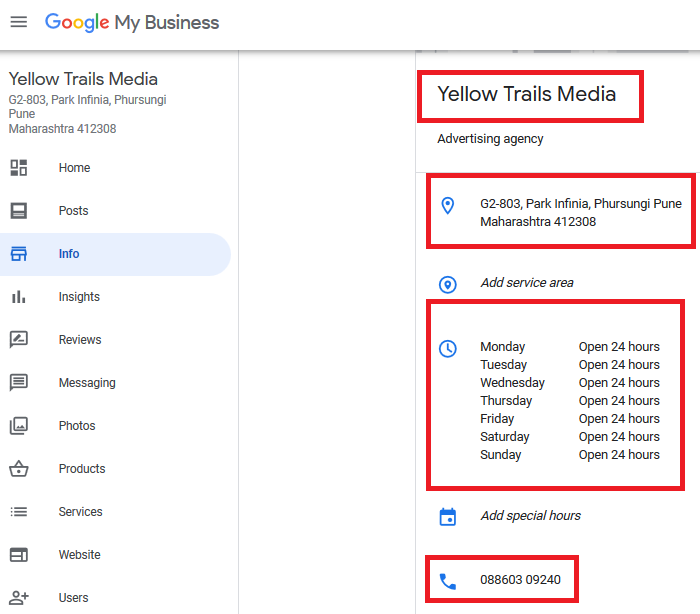
2] Verwenden Sie(Use) eine Domain-E-Mail-ID, die Google zugeordnet ist , anstelle einer generischen.
3] Fügen Sie(Add) schlüsselwortreiche Beiträge für Ihr Profil hinzu. Aber spam die Keywords nicht zu.
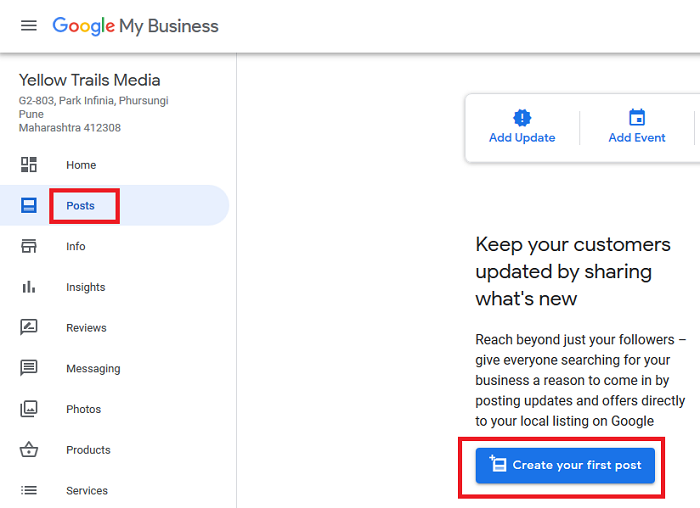
4] Fügen Sie(Add) Fotos Ihres Unternehmens zu Ihrem GMB -Profil hinzu. Achten Sie jedoch darauf, keine Stockfotos zu verwenden. Sie sollten echte Bilder verwenden, die für Ihr Unternehmen relevant sind.
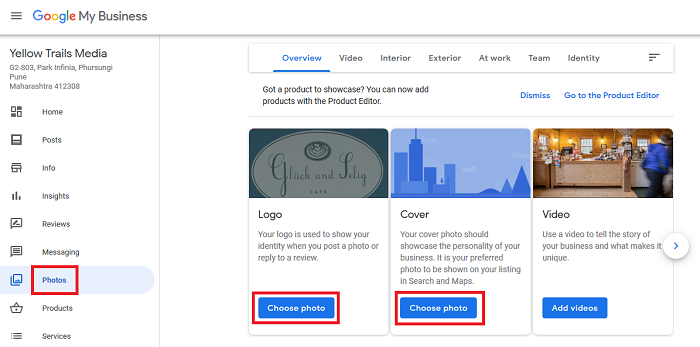
5] Messaging für Google My Business aktivieren(Activate) . Dies würde es Benutzern ermöglichen, Ihnen Nachrichten zu senden. Denken Sie daran(Remember) , zu antworten.
6] Bitten(Request) Sie Ihre Kunden um echte Bewertungen auf Google . Bedanken(Always) Sie sich immer für positive Bewertungen und entschuldigen Sie sich für negative. Versuchen Sie, Ihre Kunden davon zu überzeugen, negative Bewertungen in positive umzuwandeln, indem Sie eine Korrektur Ihrer Dienstleistungen anbieten.
Ein weiterer wichtiger Faktor beim Ranking Ihres GMB - Eintrags ist – Zitate Ihres Firmennamens, Ihrer Adresse und Telefonnummer online. Um Zitate hinzuzufügen, müssten Sie in der Online-Business-Community aktiv sein und hochrangige Websites davon überzeugen, Ihr Unternehmen zu erwähnen.
Abgesehen von den oben genannten überprüft Google , wie aktiv Sie mit Ihrem GMB -Profil sind, während Sie Ihr Unternehmen bewerten. Sie zählen, wie oft Sie angerufen wurden und wie oft Sie den Anruf angenommen haben. Ihre Reaktionszeit auf Bewertungen in Ihrem Profil ist wichtig.
Es sollte klar sein, dass kein Geschäftsinhaber unethisches Verhalten (wie das Fälschen von Bewertungen) ausüben sollte, sonst wird Google Ihr Konto mit Sicherheit für immer sperren.
PS : Google My Business wegen Qualitätsmängeln gesperrt(Google My Business suspended due to quality issues) ? Hier ist, was Sie tun können!
Related posts
Beste Rechnungsvorlagen für Google Docs für Freiberufler, kleine Unternehmen
Google My Business wurde wegen Qualitätsproblemen gesperrt
So erstellen Sie ein Google-Konto in 4 einfachen Schritten
Google Redirect Virus – Schritt-für-Schritt-Anleitung zum manuellen Entfernen
So erstellen Sie ein Google-Formular: Eine vollständige Anleitung
So speichern Sie Dateien aus LibreOffice direkt in Google Drive
So verwenden Sie Windows 10 PC - Grundlegendes Tutorial und Tipps für Anfänger
So zerstören Sie das Profil beim Schließen des Browsers in Google Chrome
So kontaktieren Sie Google AdSense per E-Mail
So drehen Sie Text in der Google Sheets-Web-App
So erstellen Sie eine Visitenkarte in Google Drive
Google Chrome reagiert nicht, jetzt neu starten?
Google Drive-Videos werden nicht abgespielt oder zeigen einen leeren Bildschirm
Die 10 besten Themen für den Google Chrome-Browser
So wechseln Sie Google-Konten auf Android: Alles, was Sie wissen müssen -
So verwenden Sie Google Tasks – Erste Schritte
Der Amazon Fire Tablet-Webbrowser: Ein vollständiges Benutzerhandbuch
So fügen Sie ein Textfeld in Google Docs ein
Verwendung von Google Docs: Ein Leitfaden für Anfänger
So ändern Sie die Standarddruckeinstellungen in Google Chrome
